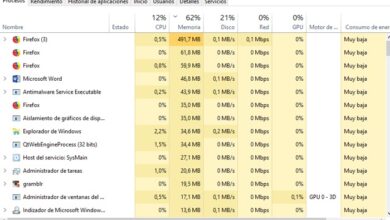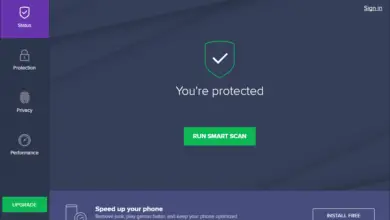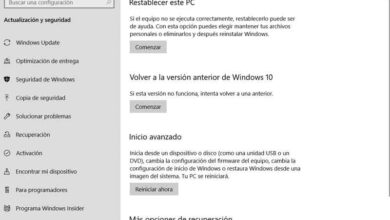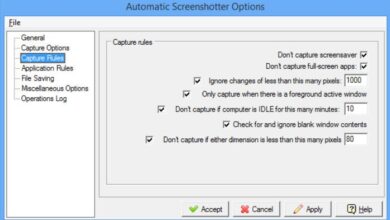Masquer et verrouiller par mot de passe n’importe quel dossier dans Windows avec des dossiers sécurisés
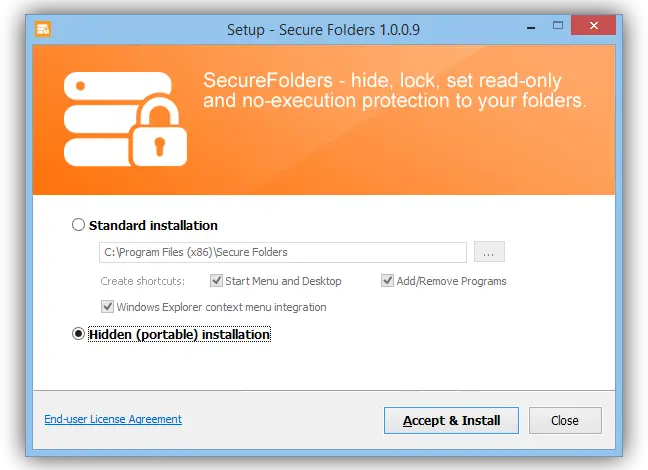
Nous conservons de plus en plus de fichiers personnels sur nos disques durs, en étant convaincus que les utilisateurs non autorisés peuvent y accéder. Sûrement parfois nous avons cherché des applications qui nous permettent de protéger avec un mot de passe ou simplement de «cacher» un dossier afin qu’aucune personne non autorisée ne puisse voir ce qu’il contient. Bien que Windows ne vous autorise pas par défaut à le faire, il existe des applications tierces qui le permettent et qui nous aident à protéger nos données les plus importantes des regards indiscrets.
Una de estas aplicaciones es Secure Folders , una herramienta totalmente gratuita para Windows que nos va a permitir tener un control total sobre los permisos de una determinada carpeta y proteger su contenido con contraseña u ocultar su ubicación para que parezca que simplemente parezca que no existe dicha dossier.
Les principales fonctionnalités de Secure Folders sont:
- Complètement libre.
- Mis à jour et compatible avec Windows 8.1.
- Aucune restriction sur la taille ou le nombre de dossiers verrouillés.
- Il est possible de réaliser une installation portable pour toujours l’emporter avec nous.
- Il est possible de protéger l’accès au programme et sa désinstallation avec un mot de passe.
- Il s’intègre au menu contextuel de Windows.
- Vous permet de configurer les raccourcis clavier.
- Fonctionne à partir d’une fenêtre MS-DOS
La première chose à faire est de télécharger gratuitement Secure Folders depuis son site Web principal . Une fois téléchargé, nous commençons par son installation. Nous pouvons l’installer sur notre disque dur ou choisir l’installation portable afin de pouvoir toujours l’emporter avec nous sur une clé USB.
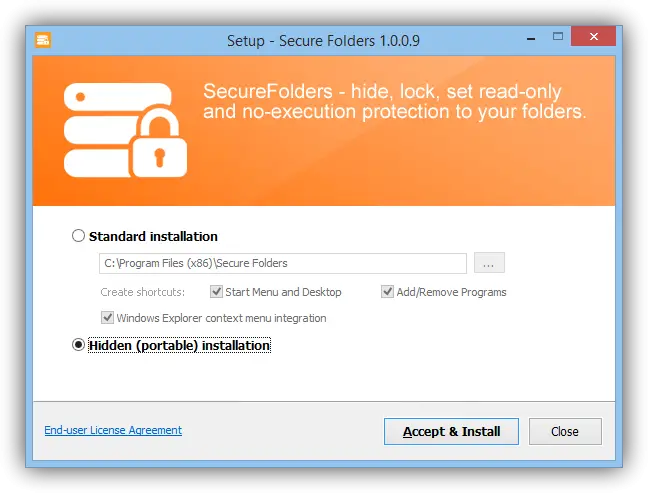
L’installation de Secure Folders est exempte de logiciels malveillants et indésirables. Une fois installé, nous l’exécutons et nous verrons la fenêtre principale du programme.
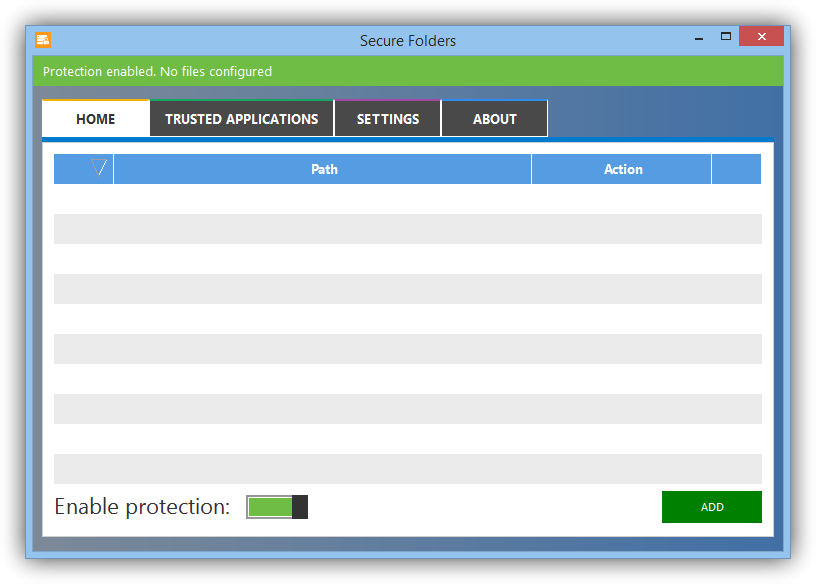
L’utilisation de l’outil est très simple. Tout ce que nous avons à faire est de cliquer sur «Ajouter» et nous verrons une fenêtre similaire à la suivante.
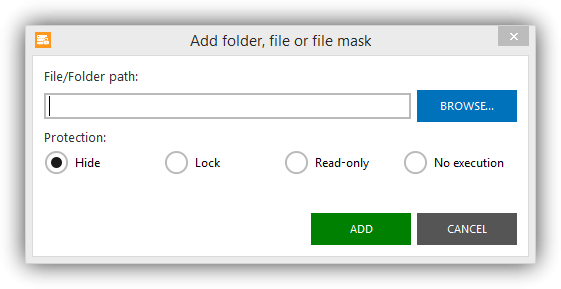
Ici, il faut choisir le chemin du fichier ou du dossier que l’on souhaite bloquer et choisir le type de protection:
- Masquer: masque le dossier afin qu’il n’apparaisse pas dans l’Explorateur Windows.
- Verrouiller: verrouillez l’accès au dossier.
- Lecture seule: rend le dossier en lecture seule (n’autorise pas l’enregistreur).
- No-Execution: Empêche l’exécution d’un programme spécifique.
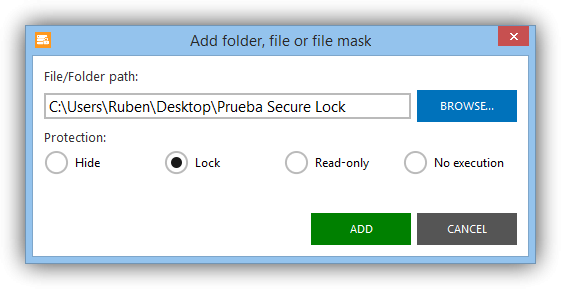
Une fois configuré, nous sauvegardons les modifications et maintenant notre dossier apparaît dans la fenêtre principale du programme.
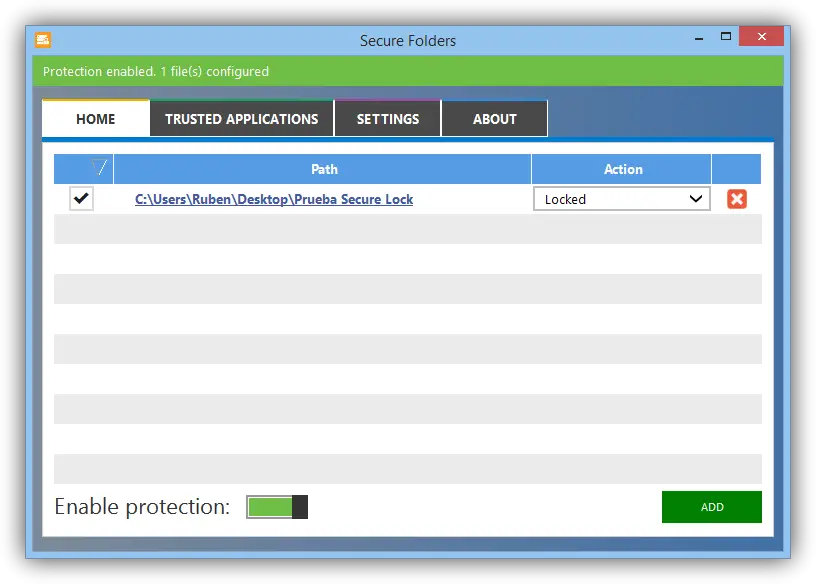
Comme nous avons sélectionné «Verrouiller», l’accès au dossier sera bloqué, donc si nous essayons d’y accéder, nous verrons l’erreur suivante:
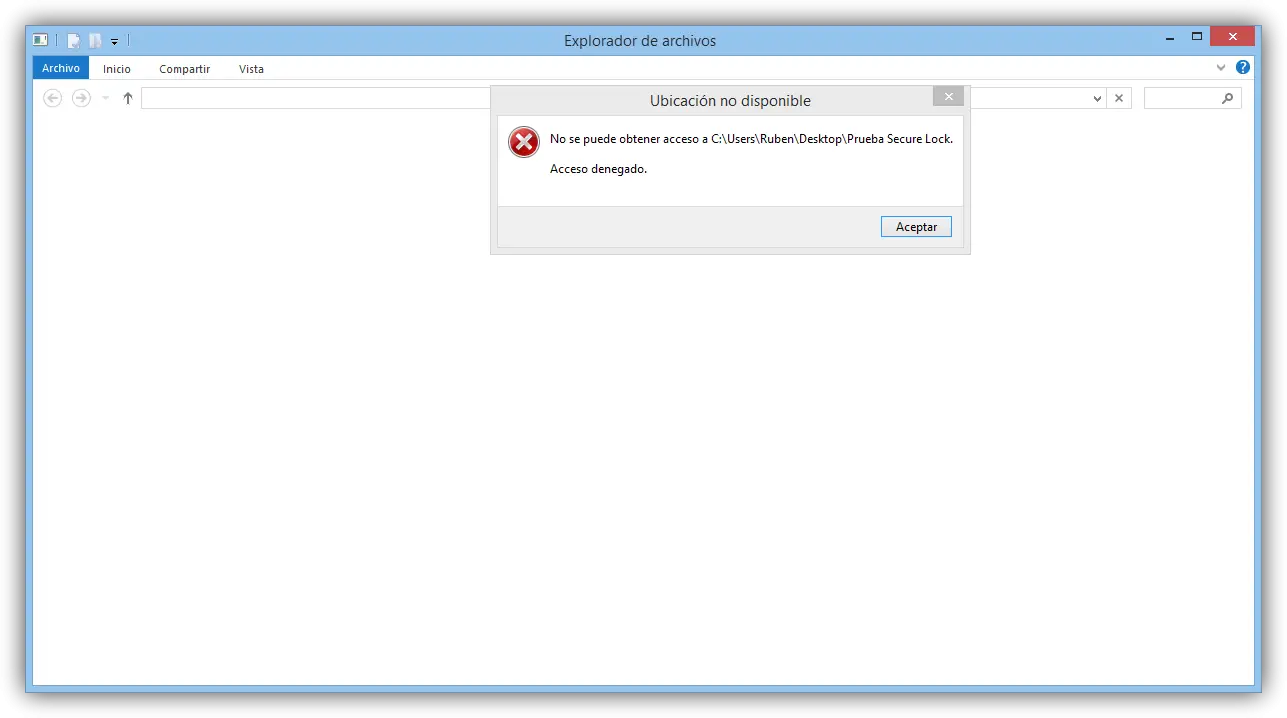
Même si nous fermons Secure Folders, le dossier sera verrouillé et si nous protégeons le programme avec un mot de passe pour accéder audit dossier, nous devrons ouvrir le programme, entrer le mot de passe puis déverrouiller le dossier.
Que pensez-vous des dossiers sécurisés? Connaissez-vous ou utilisez-vous d’autres applications similaires?
Vous etes peut etre intéressé:
- Comment extraire facilement l’icône d’un fichier avec des icônes d’un fichier
- Microsoft vous permet de voir les options de configuration du menu Démarrer de Windows 10